De nombreux utilisateurs apprécient le travail effectué par Microsoft sur le front-end et l'ajout de courbes à l'explorateur de fichiers et à Windows, mais de nombreux utilisateurs sont plus qu'heureux de continuer à utiliser Windows 10.
Microsoft Windows 11 se démarque avec des fonctionnalités supplémentaires telles que la possibilité d'installer des applications Android directement à partir du Microsoft Store ou un contrôle supplémentaire sur les bureaux virtuels.
1. Windows 11 n'est pas parfait
Les versions précédentes de Windows ont apporté des modifications importantes. Par exemple, Windows Vista a introduit l'aspect vitreux avec Windows Aero, Windows 8 a introduit les mises en page instantanées et Windows 10 a introduit le Centre d'action.
Cependant, Windows 11 est avant tout, mais pas entièrement, une refonte de Windows 10, et de nombreux utilisateurs n'aiment pas certaines de ces modifications de conception.
Si vous êtes déjà passé au nouveau système d'exploitation Windows, vous remarquerez plusieurs changements gênants, comme la façon dont le bouton du menu Démarrer glisse sur la barre des tâches à chaque fois que vous ouvrez et fermez des fenêtres ou la fonction de recherche intégrée qui est par défaut en utilisant le navigateur Microsoft Edge quel que soit le navigateur par défaut que vous avez défini.
Il existe de nombreuses opinions positives et négatives sur les nouvelles fonctionnalités et le design de Windows 11. Nous répertorions ci-dessous les plaintes les plus courantes de ceux qui utilisent Windows 11 depuis un certain temps.
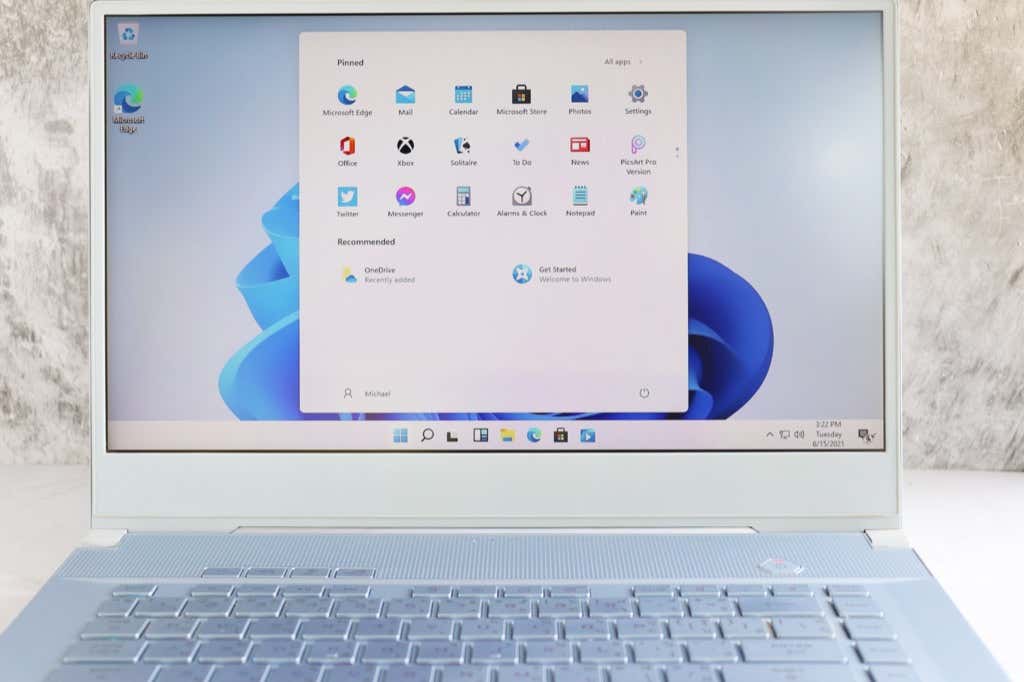
2. Exigences matérielles strictes
Microsoft a mis un obstacle majeur devant les utilisateurs souhaitant obtenir une mise à niveau gratuite à Windows 11 avec des exigences matérielles et système strictes.
Il a été annoncé plus tard que les utilisateurs qui ne répondent pas aux exigences de compatibilité peuvent toujours passer à Windows 11 en ajoutant la prise en charge de davantage de processeurs AMD et Intel, mais les processeurs plus anciens comme un Ryzen de première génération ne le sont toujours pas. pris en charge.
Il semble que Microsoft ne veuille pas encourager les utilisateurs à passer à Windows 11 utiliser Windows Update ou à acheter une licence autonome. L'entreprise souhaite que vous investissiez dans un tout nouveau PC exécutant Windows 11 prêt à l'emploi.
Cela étant dit, toutesles exigences minimales ne sont pas strictes. Les exigences telles qu’une RAM de 4 Go et un processeur de 1 GHz sont assez standard et la plupart des ordinateurs y répondront à moins qu’ils ne soient anciens.
Les barrières pour la plupart des utilisateurs sont la puce TPM (Trusted Platform Module) et le micrologiciel informatique capable de démarrer de manière sécurisée. Même si le cryptage TPM 2.0 est aujourd'hui presque une norme sur les ordinateurs, les anciennes cartes mères n'en disposent pas, ce qui pourrait vous empêcher d'effectuer une mise à niveau..
3. Clic supplémentaire pour les menus contextuels
Microsoft souhaite que son interface utilisateur soit aussi simple que possible afin qu'elle soit utilisable même par quelqu'un qui n'a jamais touché à un PC Windows.
Pour atteindre cet objectif, Microsoft a tronqué le menu contextuel (le menu que vous voyez après un clic droit). Lorsque vous cliquez avec le bouton droit sur un fichier dans Windows 10, vous voyez une liste d'options relativement longue, y compris les applications avec lesquelles vous pouvez ouvrir le fichier. Sous Windows 11, vous devez cliquer une fois de plus (ou appuyer sur Maj + F10 ) pour obtenir le menu contextuel complet.
Par exemple, cliquer sur un fichier image donne les choix suivants :
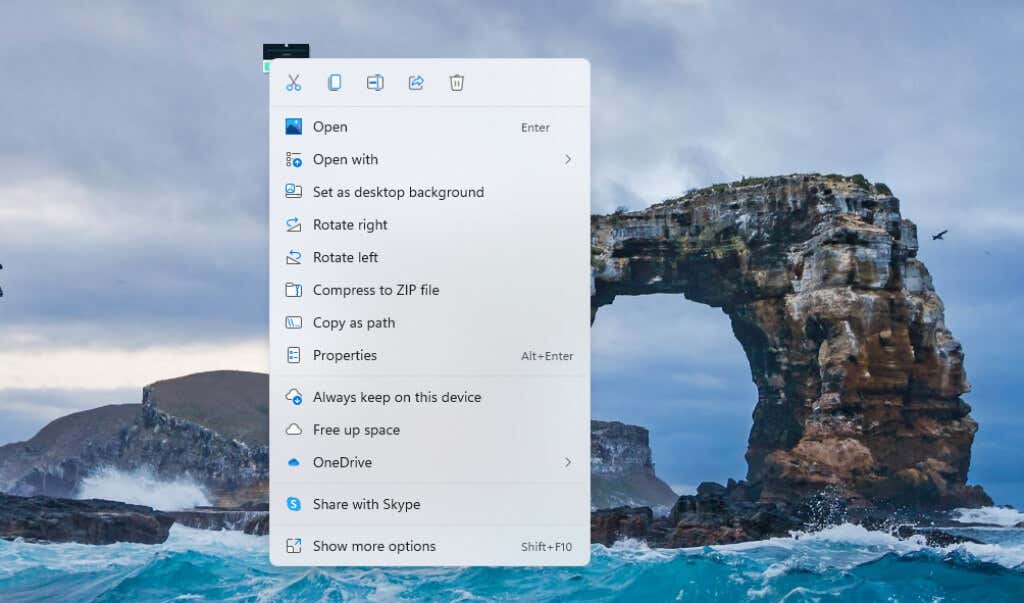
Pour obtenir le menu contextuel complet (celui similaire à Windows 10), vous devrez cliquer sur Afficher plus d'options ou appuyer sur Maj + F10 . . p>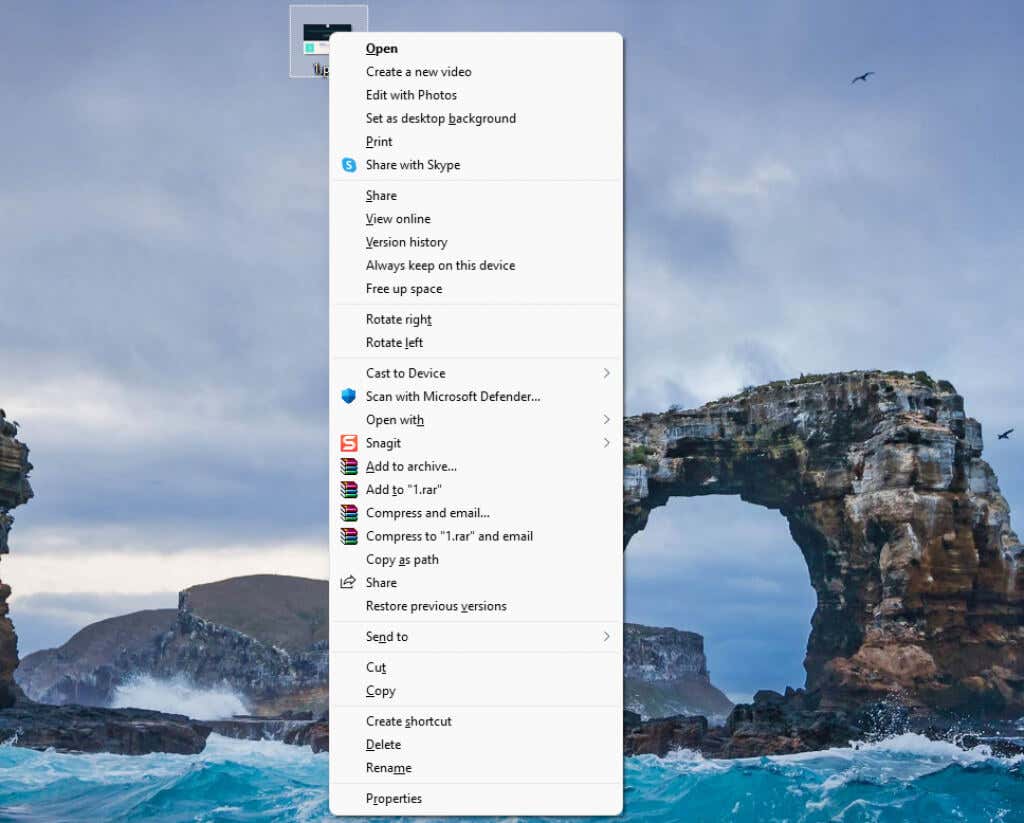
Le long menu contextuel était assez bien structuré. Bien que cela puisse être plus une bête noire pour les utilisateurs et pas un problème pour l'ensemble de la communauté Windows, ce clic supplémentaire pour obtenir le menu contextuel complet aurait pu être évité.
4. C'est compliqué de changer les applications par défaut
La manière de modifier les applications par défaut sur Windows 11 est plutôt peu pratique. Vous devrez sélectionner l'application par défaut pour chaque type de fichier.
Par exemple, supposons que vous souhaitiez ouvrir tous les fichiers image avec une nouvelle visionneuse de photos que vous avez installée au lieu de l'application Photos. Vous devrez accéder à Win + I et accéder à Applications >Applications par défaut >Photos et modifier le application par défaut pour chaque type de fichier.
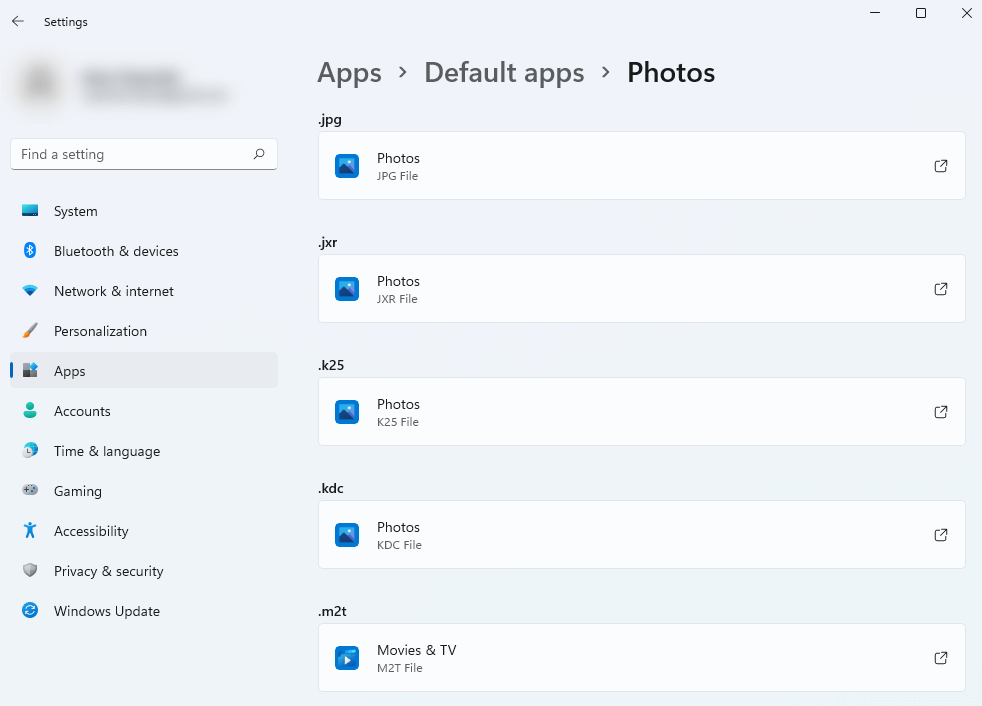
Un problème encore plus important est la configuration du navigateur par défaut, car vous devez non seulement le modifier pour tous les types de fichiers, mais vous devez également le modifier pour les fonctionnalités d'actualités et de recherche de Windows 11. Heureusement, si vous souhaitez utiliser Chrome ou Firefox , il existe un moyen plus simple de changer le navigateur par défaut dans Windows 11.
5. Vous avez besoin d'un compte Microsoft pour utiliser Windows 11 Famille
Si vous utilisez Windows 11 Édition Familiale, vous devrez vous connecter à l'aide de votre compte Microsoft pour pouvoir l'utiliser. Bien qu'il s'agisse d'une étape supplémentaire, ce n'est pas si grave si vous considérez qu'elle vous connectera également automatiquement à vos comptes Office et OneDrive et vous permettra de réinstaller Windows à l'avenir sans avoir besoin du numéro de série..
De plus, la plupart des utilisateurs exécutent Windows 11 Professionnel ou des éditions autres que Home. Aucune des autres éditions de Windows (sauf Home) ne nécessite que vous vous connectiez, cela ne posera donc peut-être même pas de problème pour vous.
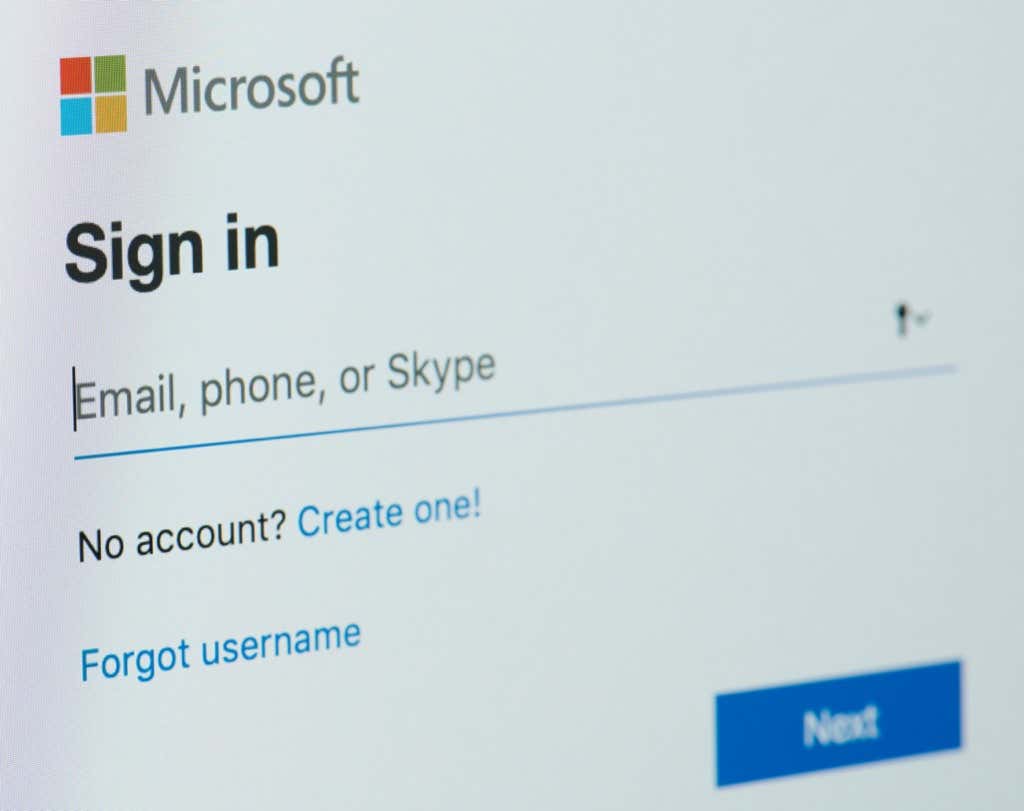
Cela étant dit, cela peut toujours être une étape supplémentaire ennuyeuse pour quelqu'un qui n'a pas de compte Microsoft existant, ou qui souhaite simplement en finir rapidement avec la configuration de son nouveau système d'exploitation et se mettre au travail.
6. La barre des tâches ne peut pas être déplacée ou redimensionnée
Pendant des années, Windows a permis aux utilisateurs de déplacer leur barre des tâches et de la redimensionner. Cependant, la barre des tâches de Windows 11 est à peu près soudée.
Si vous êtes averti, vous pouvez modifier le registre pour choisir une taille grande, moyenne ou petite pour la barre des tâches, mais c'est à peu près tout. Si vous souhaitez une solution basée sur une interface graphique pour redimensionner la barre des tâches de Windows 11, essayez un outil tiers tel que Stardock Démarrage11.
Vous pouvez également démarrer 11 pour déplacer votre barre des tâches en haut de votre écran. Cependant, il n'existe pas de méthode intégrée pour déplacer votre barre des tâches vers le haut ou sur les côtés dans Windows 11. Vous pouvez également utiliser un hack de registre pour placer la barre des tâches vers le haut.
Notez que la méthode de registre ne fonctionne pas parfaitement. Les notifications, le calendrier et les autres menus apparaîtront toujours en bas de l'écran même si la barre des tâches sera placée en haut. Lorsque vous cliquez sur le bouton Démarrer, le menu Démarrer s'ouvrira par le haut mais restera sur le bord gauche de votre écran.
7. Le centre d'action et le widget météo ont disparu
Le Centre d'action était l'une des meilleures choses de Windows 10. Il regroupait tout un assortiment de paramètres dans un seul plateau, mais malheureusement, il est absent de Windows 11.
Les paramètres placés dans la barre des tâches ressemblent désormais à ceux de Mac OS. Ils sont dispersés et séparés du panneau de notifications.
Les icônes de réseau et de son dans la barre des tâches sont désormais matraquées. Lorsque vous cliquez sur l'un d'eux, vous verrez tout un tas d'options, contrairement aux versions précédentes de Windows (y compris Windows 7, 8 et 10) où vous pouviez simplement cliquer sur l'icône du réseau et voir une liste des réseaux filaires et WiFi. .
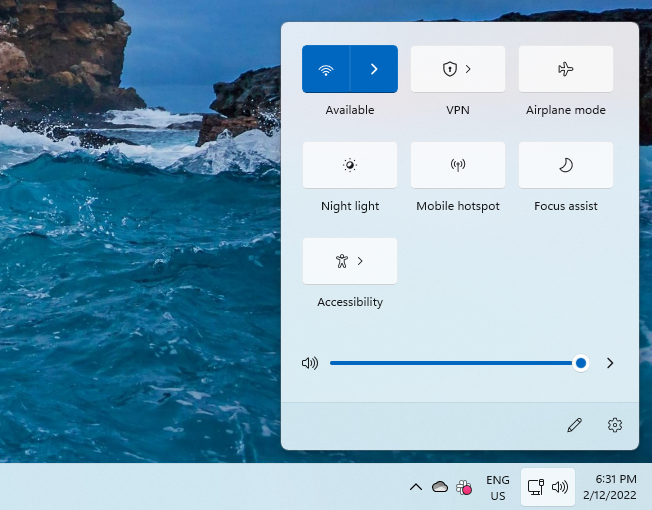
Les fonctionnalités telles que Veilleuse et Aide à la mise au point n'ont pas leur place ici : le but de cliquer sur l'icône de réseau ou de son n'est jamais d'utiliser l'une ou l'autre de ces fonctionnalités..
Ce n'est pas seulement l'encombrement qui est gênant.
La suppression du Centre d'action est également l'une des pires choses à propos de Windows 11 UX sur les appareils à écran tactile. Vous pouvez faire glisser votre doigt vers la droite pour afficher le Centre d'action et vers la gauche pour ouvrir la vue des tâches sur un appareil à écran tactile Windows 10.
Avec Windows 11, vous pouvez toujours utiliser le geste à trois doigts pour réduire les applications et passer à l'affichage des tâches, mais ce n'est pas la meilleure expérience lorsque vous utilisez, par exemple, une tablette en mode paysage.
Windows 11 supprime également le widget météo, ce qui n'est peut-être pas grave si vous ne vous en souciez pas au départ, mais cela reste un problème si vous avez l'habitude de consulter la météo d'un seul coup d'œil. . Sous Windows 11, vous devrez retirer le panneau des widgets pour vérifier la météo ou utiliser un widget tiers tel que Barre météo.
Il y a encore beaucoup à aimer dans Windows 11
Même avec ses bizarreries, Windows 11 a encore beaucoup à offrir. Les coins de fenêtre arrondis visuellement agréables, la possibilité de télécharger et d'utiliser des applications Android et des fonctionnalités telles que Focus Sessions, entre autres, lui donnent un avantage sur des concurrents comme Mac OS, Linux et Chrome OS d'Apple.
< ! -- FIN DU CONTENU AI 1 -->.